电脑的登录密码怎么取消 取消电脑上的密码登录方式
更新时间:2023-12-25 14:53:37作者:yang
在现代社会电脑已成为我们生活中不可或缺的工具之一,随之而来的安全问题也逐渐显现出来。为了保护个人信息的安全,很多人选择在电脑上设置登录密码。有些时候我们可能会感到密码登录方式过于繁琐,想要取消电脑上的密码登录方式。电脑的登录密码如何取消呢?接下来我们将探讨这一问题,帮助您解决相关困惑。
具体方法:
1.右键点击屏幕左下角开始按钮,在开始菜单中打开“设置”。
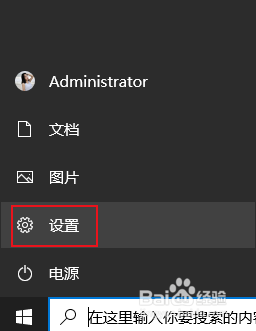
2.点击“账户”。

3.选择左侧边栏的登录选项,然后点击密码并选择“更改”。
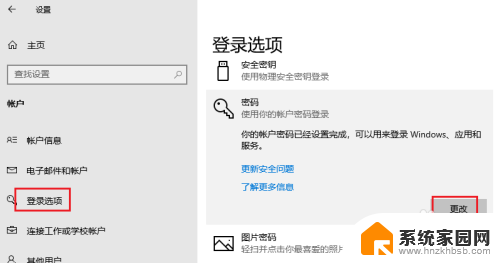
4.输入当前使用的的密码,然后直接点击“下一页”。然后点击完成。
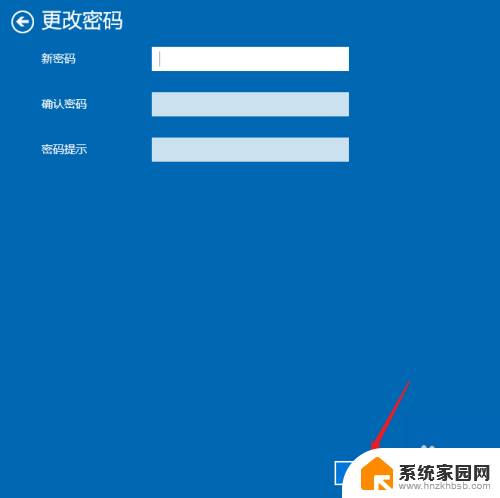
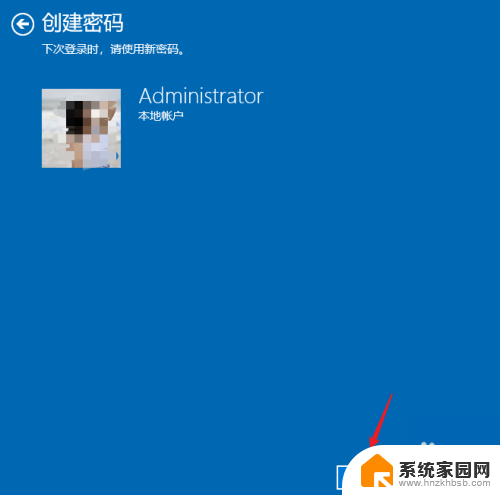
以上就是关于电脑的登录密码怎么取消的全部内容,如果有其他用户遇到相同情况,可以按照小编提供的方法来解决。
电脑的登录密码怎么取消 取消电脑上的密码登录方式相关教程
- 电脑登录密码如何取消 怎么取消电脑的用户密码登录
- 取消电脑屏幕密码怎么设置的 电脑如何取消锁屏密码
- 电脑上的密码怎么取消 电脑开机密码如何去掉
- 联想电脑取消密码设置 联想电脑如何取消开机密码
- 屏幕密码怎么换 如何更改电脑的登录密码和锁屏密码
- 苹果电脑登陆密码怎么改 苹果电脑登录密码怎么设置
- 如何修改电脑登陆密码 如何在电脑上更改登录密码
- 快手怎么账号密码登录 如何在快手上使用账号密码登录
- 怎么设置电脑登录密码 如何在电脑上设置开机密码
- 电脑设置的密码怎么取消 如何去除电脑开机密码
- windows如何关闭软件开机启动 电脑开机启动软件关闭方法
- mac windows双系统切换 苹果一体机双系统怎么设置
- windows进行窗口切换的快捷键是什么 电脑切换窗口的快捷键有哪些
- windows底纹怎么设置 底纹设置在哪个选项
- windows系统清理c盘 Windows 清理C盘的技巧
- 电脑图标有箭头 电脑桌面箭头图标调整方法
电脑教程推荐
- 1 windows系统清理c盘 Windows 清理C盘的技巧
- 2 小米突然不能快充怎么办 小米手机快充失效原因
- 3 login用户名和密码 电脑忘记用户名和密码怎么办
- 4 手机屏幕怎么设置一直亮 手机屏幕常亮设置方法
- 5 远程计算机不接受连接怎么设置 如何处理远程计算机不允许连接
- 6 windows十的截图怎么 笔记本电脑如何截屏图片
- 7 关机命令shutdown -s -t Windows关机命令 shutdown /p
- 8 日记本密码锁忘记密码怎么开 密码日记本忘记密码解决办法
- 9 手机如何更改照片的像素和大小 手机图片像素大小调整教程
- 10 移动云盘个人空间怎么清理 中国移动云盘如何清理缓存